Hoe de prullenbak te legen na X aantal dagen
Windows 10 heeft een functie genaamd Opslagzin waarmee bestanden na 30 dagen uit de Prullenbak worden verwijderd. U kunt een klein commando gebruiken en een geplande taak en verwijder bestanden ouder dan x dagen vanuit elke map. Als de geplande taak iets te veel is om op te zetten, en je wilt iets eenvoudigs zoals Storage Sense maar met meer flexibiliteit, geef dan Auto Prullenbak een poging. Het is een app die de prullenbak na x aantal dagen zal legen. Het heeft een GUI die het gemakkelijk te gebruiken maakt. Het enige dat een eindgebruiker hoeft te doen, is het aantal dagen kiezen waarna de prullenbak geleegd moet worden.
Downloaden Auto Prullenbak en installeer het.
Lege prullenbak
Wanneer u de automatische prullenbak voor het eerst installeert en uitvoert, wordt de prullenbak gescand. Hoe groter de prullenbak, hoe langer het duurt om de scan te voltooien.

Zodra het scannen is voltooid, wordt u gevraagd hoe u de prullenbak wilt legen. Het heeft drie verschillende modi, maar als je Storage Sense wilt nabootsen, moet je ‘Periodiek op de achtergrond’ selecteren.
Als de andere opties u aanspreken, kunt u ze selecteren, maar ze bevatten niets dat u kunt aanpassen. Het is allemaal geautomatiseerd. Dat gezegd hebbende, kunnen gebruikers de optie "Opstarten onder Windows OS" best handig vinden.

Klik op Instellingen opslaan om door te gaan. Als je de optie 'Periodiek op de achtergrond' hebt geselecteerd, kun je het aantal dagen selecteren waarna de bestanden erin worden verwijderd. U kunt de prullenbak ook op grootte beperken, d.w.z. deze mag niet groter zijn dan een bepaald percentage van uw Windows-schijf, of u kunt de grootte in MB beperken. De app verwijdert grotere en oudere bestanden over nieuwere, kleinere bestanden als u deze beperkt tot een bepaalde grootte.
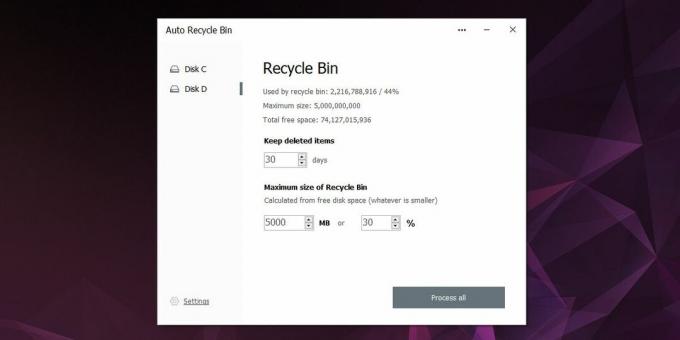
De handmatige optie in de Auto Prullenbak dwingt je om de app te openen en handmatig bestanden in de prullenbak te verwijderen door op een knop in de app te klikken. Deze app heeft een behoorlijk geweldige interface. Het lijkt erop dat het thuishoort in Windows 10 en kan net zo goed een paneel zijn in de app Instellingen. Het werkt ook op oudere versies van Windows, wat betekent dat je van Storage Sense op Windows 10 houdt, maar dat wel bent geen fan van het besturingssysteem in het algemeen, je kunt het krijgen op elke versie van Windows die je momenteel gebruikt.
Storage Sense is toegevoegd in een latere build in Windows 10. Als je om wat voor reden dan ook vasthoudt aan een oudere build, kun je de functie via deze app op je huidige build krijgen. De app is geweldig, maar als we iets op een verlanglijstje zouden moeten zetten, zou het zijn dat je elke map aan de app zou kunnen toevoegen en deze op tijd zou legen.
Zoeken
Recente Berichten
One Click Screencast, Audio en Screenshot Sharing Tool Click & ShareIt
Klik & ShareIt is een ingenieus eenvoudige applicatie die preci...
Hoe een mapnaam te gebruiken om bestanden op Windows 10 te hernoemen
Een van de belangrijkste en meest veeleisende onderdelen van het be...
Gebruikerstoegangsrechten wijzigen in Windows Home Server 2011
Nadat men met succes een Windows Home Server 2011 heeft gestart, ka...



